- ユーザーは、Windows 7 OpenVPNタップドライバーが署名されていないエラーに遭遇しました。これは、ユーザーが心配する原因となっています。
- インストールの失敗は、期限切れまたは無効なドライバ署名など、複数の理由が原因である可能性があります。
- 最初の解決策として、TAP-Windowsアダプター接続をリセットするか、TAP-WindowsアダプターとVPNクライアントを再インストールできます。
- 試すことができる他の解決策は、Windows 7をリセットするか、独自のTAPドライバーが付属するより優れたVPNサービスをインストールすることです。
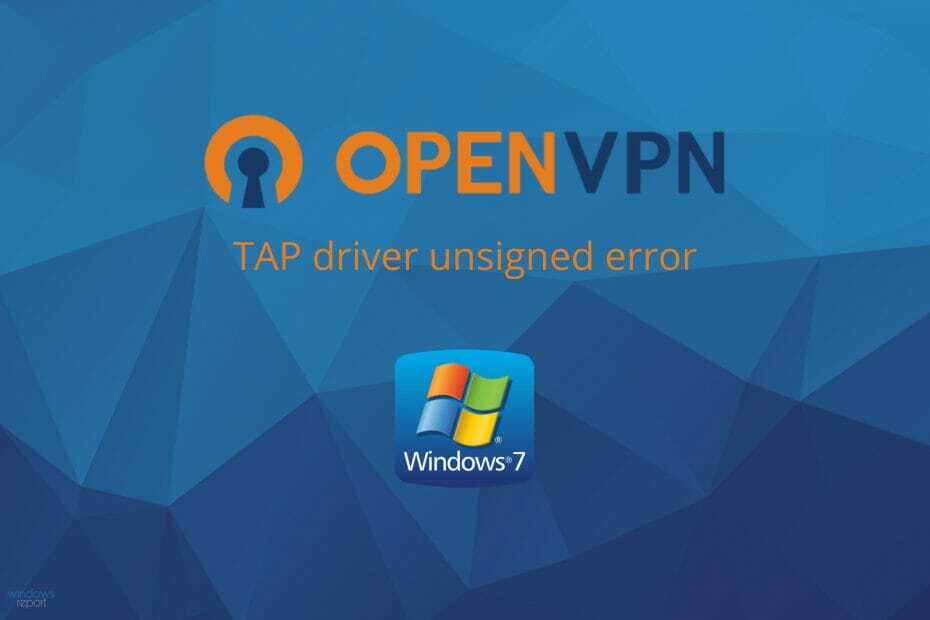
このソフトウェアは、一般的なコンピューターエラーを修復し、ファイルの損失、マルウェア、ハードウェア障害からユーザーを保護し、最大のパフォーマンスを得るためにPCを最適化します。 3つの簡単なステップでPCの問題を修正し、ウイルスを今すぐ削除します。
- RestoroPC修復ツールをダウンロードする 特許技術が付属しています(特許が利用可能 ここに).
- クリック スキャン開始 PCの問題を引き起こしている可能性のあるWindowsの問題を見つけるため。
- クリック 全て直す コンピュータのセキュリティとパフォーマンスに影響を与える問題を修正する
- Restoroはによってダウンロードされました 0 今月の読者。
OpenVPNユーザー 次のようなタップドライバのインストールの問題を報告することがあります 署名されていないWindows7 OpenVPNTAPドライバー.
これは、VPNソフトウェアを使用して、オンラインの第三者がデータを収集して使用するのを防ぐ場合に大きな影響を与える可能性があります。
インストールの失敗の背後には、いくつか例を挙げると、壊れたドライバー、無効または期限切れのドライバー署名、競合するドライバーなど、複数の理由があります。
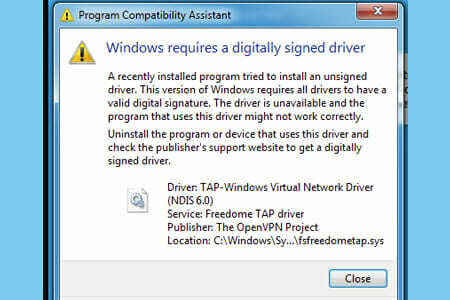
問題の背後にある理由に関係なく、OpenVPNタップドライバーを簡単にインストールできるクイックトラブルシューティングガイドがあります。 以下のソリューションをご覧ください。
署名されていないWindows7 OpenVPNTAPドライバーを修正するにはどうすればよいですか?エラー?
1. インターネット接続のトラブルシューティングを使用する
- を押します キーを獲得します。
- タイプ トラブルシューティング。
- 選択する 利用可能な推奨トラブルシューティング.
- 利用可能なトラブルシューティングのハイパーリンクをクリックします。
- 選択する インターネット接続 をクリックします トラブルシューティングを実行します。
- [インターネットへの接続のトラブルシューティング]を選択します。

- トラブルシューティングウィザードの手順を実行します。
2. TAP-Windowsアダプタ接続をリセットします
- を押します スタートボタン タスクバーから。
- タイプ 通信網 検索ボックスで。

- 選択する ネットワークステータス.
- クリックしてください ネットワークと共有センター ボタン。
- を選択 アダプター設定を変更する オプション。

- 右クリック TAP-Windowsアダプター.
- 選択する 無効にする.
- 右クリック TAP-Windowsアダプター 再び。
- 選択する 有効にする.
- PCを再起動し、問題が解決しないかどうかを確認します。
3. TAPを再インストールします-WindowsアダプタとVPNクライアント
- を右クリックします コンピューター.
- 選択 管理する.

- を展開します ネットワークアダプタ カテゴリー。

- 右クリック TAP-WindowsアダプターV9.
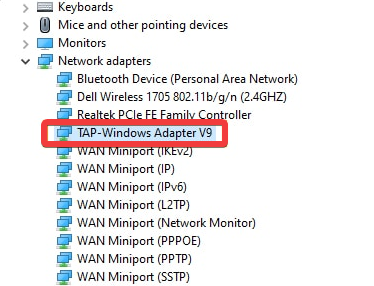
- クリック デバイスをアンインストールします.
- 選択する アンインストール 確認するために。
- を押します Windowsキー + R キーの組み合わせ。
- タイプ appwiz.cpl を押して 入る.
- OpenVPNソフトウェアを選択します。
- クリックしてください アンインストール それを削除するボタン。
- 両方のサービスをアンインストールした直後にPCを再起動します。
- OpenVPNソフトウェア+ TAPアダプタードライバーを再インストールします。
4. より信頼性の高いVPNに変更する
以前のすべての解決策を試しても、 Windows 7OpenVPNタップドライバー署名なし 問題は、より良いVPNの代替案を検討するかもしれません。
プライベートインターネットアクセスたとえば、は独自のTAPドライバーが付属する優れたVPNサービスです。
さらに、ある時点で機能しなくなった場合でも、VPNクライアントの構成画面から直接簡単に再インストールできます。

プライベートインターネットアクセス
より安定した信頼性の高いVPNを使用して、Windows7上の現在のソフトウェアの問題を完全に防止します。
5. Windows7をリセットする
- コンピューターを起動します。
- を長押しします F8キー.
- の中に 高度な起動オプション メニュー、選択 あなたのコンピューターを修理する.

- 押す 入る.
- キーボードの言語を選択して、 次.
- プロンプトが表示されたら、管理者アカウントでログインします。
- [システム回復オプション]で、[ システムの復元 または スタートアップ修復 (これが利用可能な場合)。
要約すると、OpenVPNタップドライバーのインストールに失敗した場合は、トラブルシューティングガイドから試すことができるいくつかの手順があります。
ただし、通常、TAPドライバーとVPNクライアントを再インストールすると問題が解決します。
言及しなかった代替ソリューションや、リストしたソリューションに関する質問がある場合は、以下のコメントセクションでお気軽に共有してください。
 まだ問題がありますか?このツールでそれらを修正します:
まだ問題がありますか?このツールでそれらを修正します:
- このPC修復ツールをダウンロードする TrustPilot.comで素晴らしいと評価されました (ダウンロードはこのページから始まります)。
- クリック スキャン開始 PCの問題を引き起こしている可能性のあるWindowsの問題を見つけるため。
- クリック 全て直す 特許技術の問題を修正する (読者限定割引)。
Restoroはによってダウンロードされました 0 今月の読者。


![[解決済み] フォーティネット VPN が 1 回の試行失敗後にユーザーをロックアウトする](/f/dc044fee68694a746513c245e8cd1f33.jpg?width=300&height=460)